电脑无线网络连接不上怎么办
分类:windows8教程 发布时间:2019-06-18 10:10:09
电脑是我们现在家庭娱乐必备工具,听歌,看视频新闻,游戏等等。但是有些朋友像往常一样连接无线网络的时候发现连接不上。今天,小编就将电脑无线网络连接不上的解决方法分析给你们
电脑无线网络连接不上怎么办呐?不少小伙伴都在着急的询问小编这个问题。网络是电脑的灵魂。 对于我们普通用户来说,没有网络的电脑什么都做不成。那么接下来小编就教大家如何解决电脑无线网络连接不上的问题
电脑无线网络连接不上解决方法
方法一:先尝试一下其他网络能不能连接,如果能连接可能是密码不对,删除网络后输入正确的密码即可。如果不能连接就使用系统自带工具解决问题
1、右击网络图标,选择疑难解答,就会自动出现信息
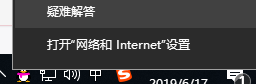
无线网络电脑图解1
2、然后等待问题的解决或者给出未连接网络的原因
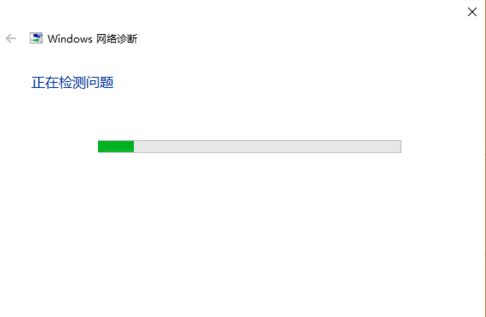
电脑电脑图解2
方法二:更新驱动程序
1、右击此电脑图标,选择管理
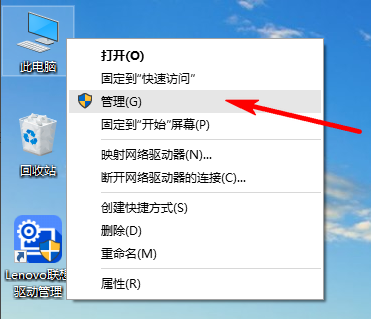
电脑电脑图解3
2、选择设备管理器,右侧找到网络适配器,打开后找到无线网卡设备,查看驱动有没有出现黄色的感叹号,右击选择更新驱动程序即可(需要电脑联网,可以插入网线)
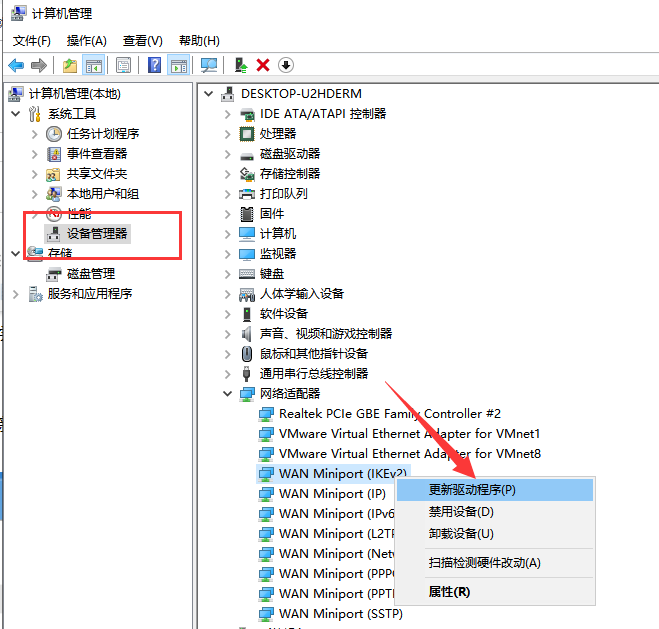
无线网连不上怎么办电脑图解4
3、如果没有网络可以使用手机下载网卡版的驱动精灵,拷贝到电脑上进行安装更新驱动。
方法三、使用命令重设IP
1、右击开始菜单,选择Windows powershell(管理员)
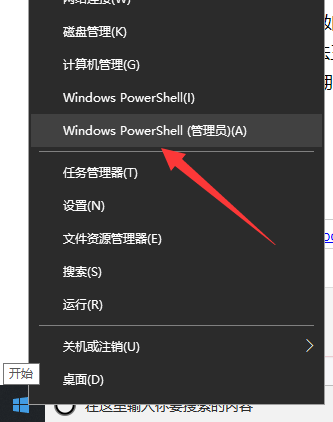
电脑电脑图解5
2、打开管理员命令窗口输入清空dns缓存命令:“ipconfig/flushdns”

解决电脑无线网络无法连接电脑图解6
3、再接着输入:netsh winsock reset catalog 注:重置Winsock 目录
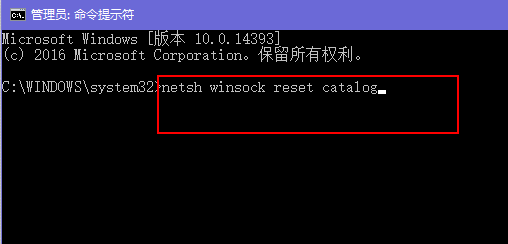
无线网连不上怎么办电脑图解7
4、最后输入:netsh int ip reset 注:重设IP。上述步骤完成后重启电脑即可解决问题
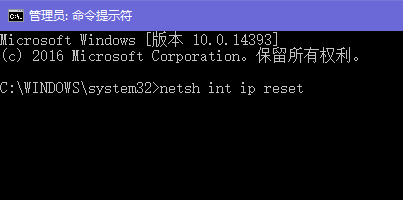
解决电脑无线网络无法连接电脑图解8
以上就是电脑无线网络连接不上的解决方法了,现在电脑可以上网了吗?






 立即下载
立即下载







 魔法猪一健重装系统win10
魔法猪一健重装系统win10
 装机吧重装系统win10
装机吧重装系统win10
 系统之家一键重装
系统之家一键重装
 小白重装win10
小白重装win10
 杜特门窗管家 v1.2.31 官方版 - 专业的门窗管理工具,提升您的家居安全
杜特门窗管家 v1.2.31 官方版 - 专业的门窗管理工具,提升您的家居安全 免费下载DreamPlan(房屋设计软件) v6.80,打造梦想家园
免费下载DreamPlan(房屋设计软件) v6.80,打造梦想家园 全新升级!门窗天使 v2021官方版,保护您的家居安全
全新升级!门窗天使 v2021官方版,保护您的家居安全 创想3D家居设计 v2.0.0全新升级版,打造您的梦想家居
创想3D家居设计 v2.0.0全新升级版,打造您的梦想家居 全新升级!三维家3D云设计软件v2.2.0,打造您的梦想家园!
全新升级!三维家3D云设计软件v2.2.0,打造您的梦想家园! 全新升级!Sweet Home 3D官方版v7.0.2,打造梦想家园的室内装潢设计软件
全新升级!Sweet Home 3D官方版v7.0.2,打造梦想家园的室内装潢设计软件 优化后的标题
优化后的标题 最新版躺平设
最新版躺平设 每平每屋设计
每平每屋设计 [pCon planne
[pCon planne Ehome室内设
Ehome室内设 家居设计软件
家居设计软件 微信公众号
微信公众号

 抖音号
抖音号

 联系我们
联系我们
 常见问题
常见问题



